YouTube TV 是有线电视的绝佳替代品。它提供流行的电视网络节目、电影、新闻等。然而,有时您会发现 YouTube TV 无法工作。这可能会令人沮丧,尤其是当它是您的主要娱乐来源之一时。
值得庆幸的是,几乎所有可能导致 YouTube TV 无法工作的问题都是可以解决的。在本文中,您将找到一个故障排除过程,该过程将带您从最常见和最可能的情况转向不太常见和更复杂的情况。在本文结束时,YouTube TV 应该可以再次为您服务了。
注意 :以下修复适用于移动版、桌面版和基于浏览器的 YouTube TV 版本。如果修复仅适用于一个平台,则会注明。
1。 YouTube TV 停机了吗?
检查所有用户的 YouTube TV 网站是否完全关闭。您可以使用 下探测器 或 停电报告 等流行服务进行检查。
如果这些服务显示 YouTube TV 中断,您将无能为力。问题出在 YouTube 端,您只需等待该服务重新上线即可。
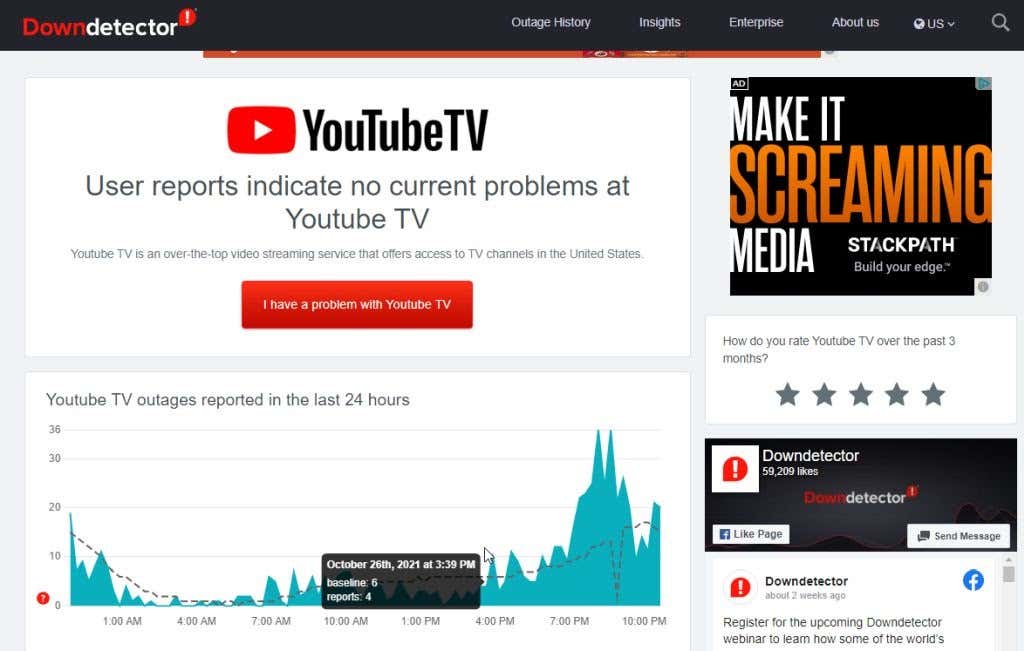
您在等待时可以享受很多替代视频流媒体网站 。
2。确保您没有超出设备限制
如果您有 YouTube 家庭套餐,您家中的多个用户可以使用自己的 Google 帐户观看 YouTube TV。不过,无论您是否有此套餐,您都只能在帐户中最多三台设备上同时观看 YouTube TV。
以下活动算作一台设备主动进行流式传输:
无论您的 YouTube TV 活动如何,您使用该服务的每台设备都将计入您的设备限制。如果您被禁止使用 YouTube TV 帐户,请确保没有其他家庭成员在使用该服务的三台设备。
3。重新启动 YouTube TV
让 YouTube TV 重新运行的最快解决方案是重新启动与该服务的连接。如果您通过网络浏览器访问 YouTube TV,请完全关闭浏览器。重新启动新的浏览器窗口并仅访问 YouTube TV(而不访问其他网站)。.
如果您通过移动设备流式传输 YouTube TV,则需要关闭该应用,然后重新启动。
在 Android 上,只需从主屏幕底部向上滑动,搜索 yt tv ,然后长按应用图标即可。点按弹出菜单上的应用信息 。
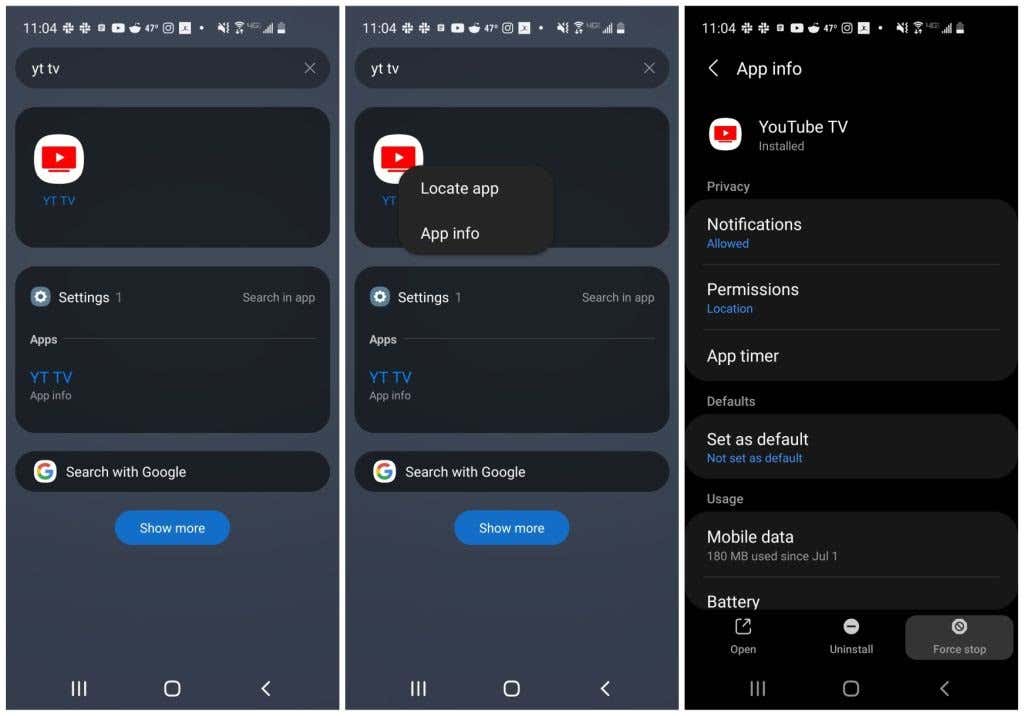
选择应用信息窗口底部的强制停止 。
在 iPhone 上,这甚至更容易。只需从主屏幕底部向上滑动,然后向右或向左滑动即可找到 YouTube TV 应用。向上滑动应用程序的预览窗口以关闭应用程序。在 iPad 上,只需在应用程序切换器中向上滑动应用程序即可。
如果您在 Mac 或 Windows 上使用桌面 YouTube TV 应用,只需像平常关闭任何其他应用一样关闭该应用即可。
关闭 YouTube TV 后,重新打开浏览器或应用并检查 YouTube TV 是否正常工作。
4。更新移动 YouTube TV 应用
YouTube 经常更新 YouTube TV 应用。用户通常报告说,当 YouTube TV 在他们的移动设备上无法运行时,通常是因为 YouTube TV 应用有待更新。
您可以通过打开 Google Play 或 Apple Store 并检查是否有适用于该应用的更新来快速检查是否存在这种情况。
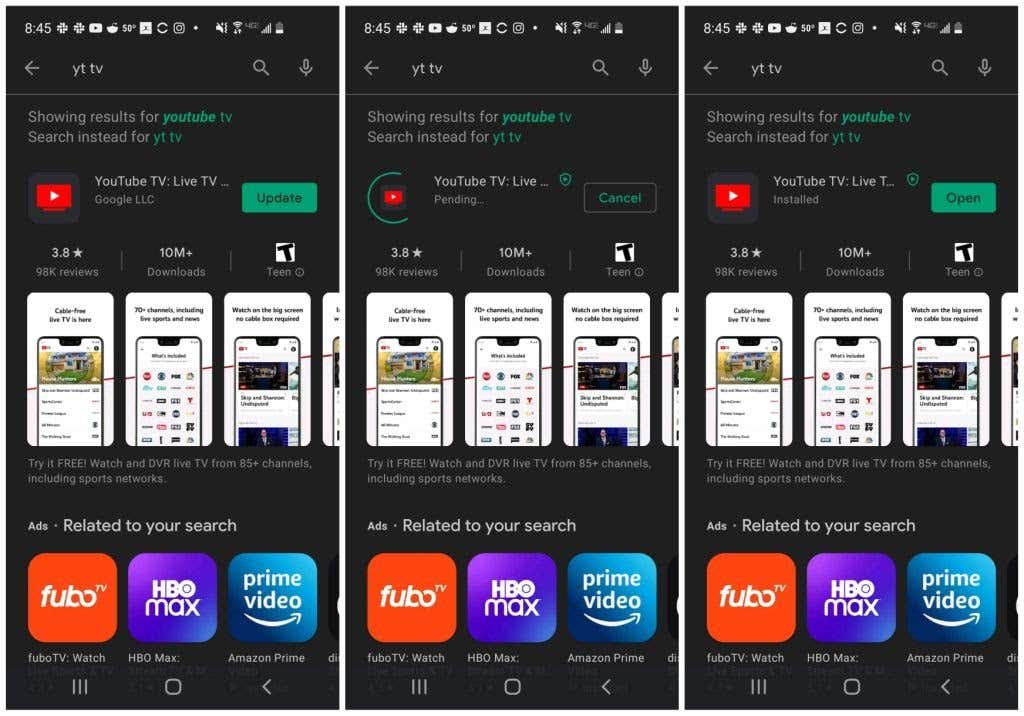
如果有,请运行更新,然后重新启动 YouTube TV 应用。检查这是否解决了您在使用 YouTube TV 时遇到的问题。
5。启用位置权限
YouTube 密切跟踪用户的位置,以确保特定家庭使用该帐户,而不会与其他地方的人共享该帐户。如果您关闭了移动设备上的位置设置,YouTube TV 可能无法工作。
注意 :YouTube 允许您前往其他地点并在有限的时间内仍然在该地点使用该服务,但您仍然需要开启“位置”功能才能使该服务正常运行。
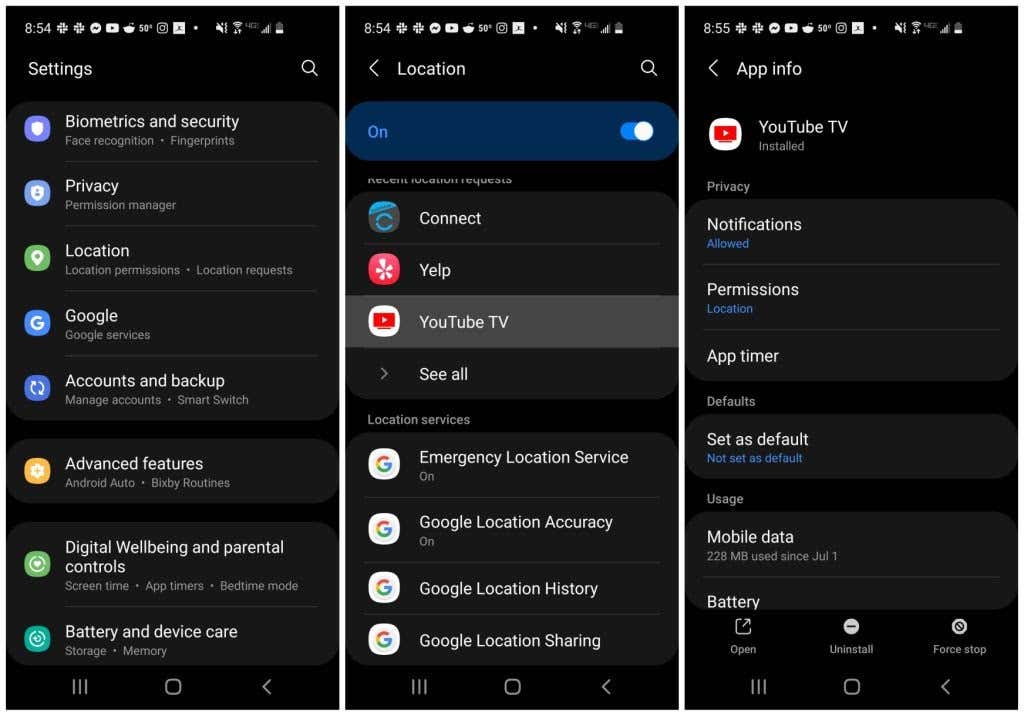
在您的特定设备上启用位置功能,看看它是否可以解决您在使用 YouTube TV 时遇到的问题。
如果您在台式计算机或笔记本电脑上使用 Google Chrome,则需要调整 Chrome 的 Google 位置设置。
1.在 Chrome 中,选择右上角的三个点打开菜单,选择设置 ,从左侧菜单中选择隐私和安全 y,然后选择网站设置 。
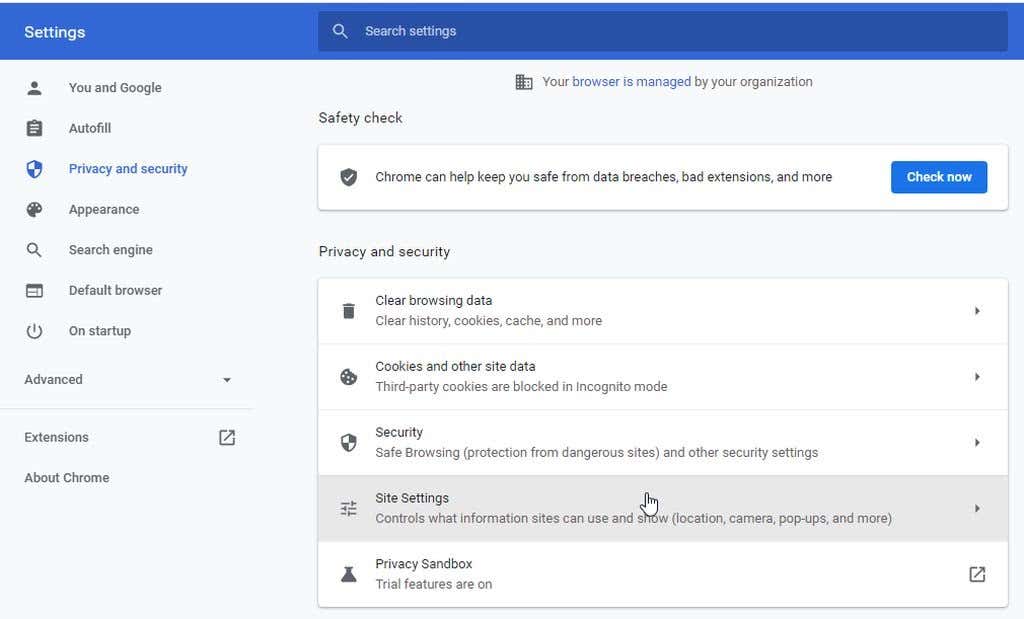
2.在下一个屏幕的“权限”部分下,选择位置 。
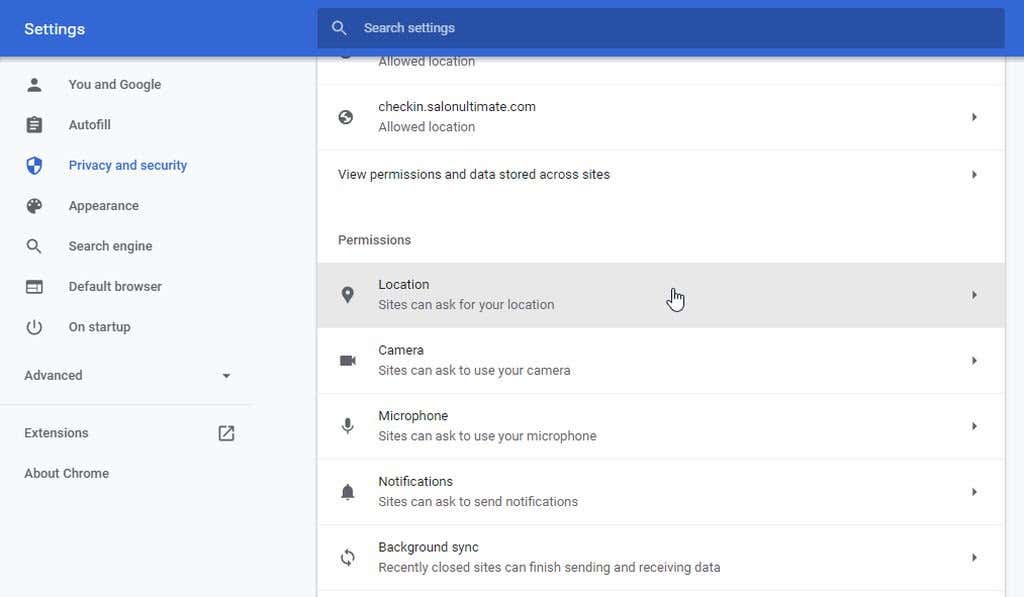
3.在下一个窗口中,向下滚动到允许查看您的位置 。选择 https://www.google.com:443 右侧的箭头。在下一个窗口中,确保“权限”部分下的位置 设置为允许 。
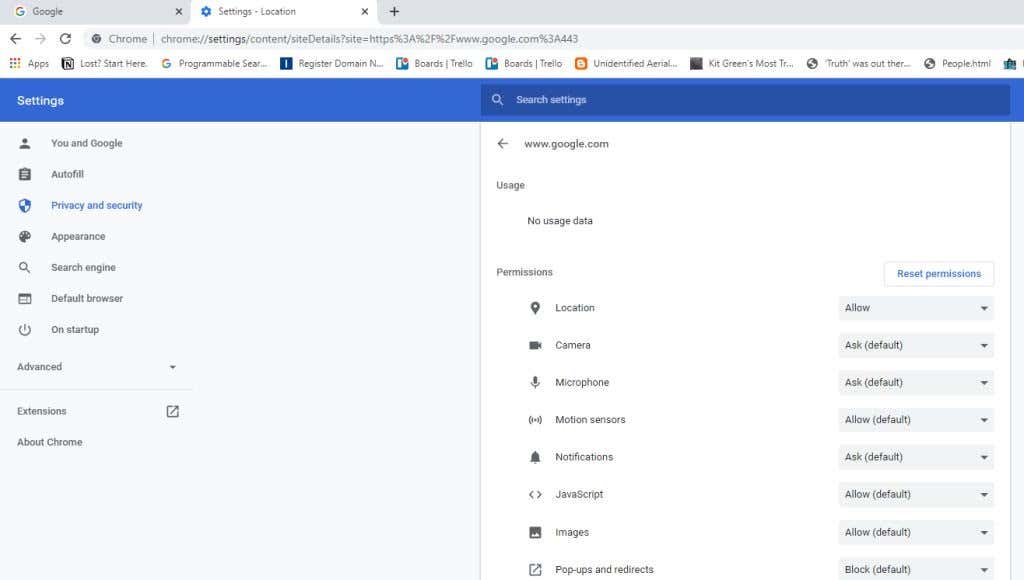
在测试之前重新启动浏览器以查看 YouTube TV 是否正常工作。
6。重新启动您的设备
YouTube TV 无法正常工作的常见解决方案是重新启动用于访问该服务的设备。重新启动会清除设备的内存缓存和浏览器缓存,并终止所有可能干扰 YouTube TV 服务的正在运行的应用或服务。

重新启动之前,请确保完全关闭计算机或笔记本电脑。选择关闭选项而不是重新启动选项。重新启动移动设备也是如此。使用手机侧面的电源按钮执行完全关机。然后启动手机,然后再次测试 YouTube TV。
7。检查您的互联网连接
基本的首要检查是确保您有良好的互联网连接。使用您的设备连接其他网站并确保这些连接有效。
除此之外,您还需要确保您的互联网连接速度足以使用 YouTube TV。 YouTube TV 需要至少 3 Mbps 的下载速度才能流畅播放。如果您的互联网连接无法解决此问题,您可能会遇到延迟问题,或者 YouTube TV 可能根本无法运行。.
YouTube 根据您的使用情况建议以下互联网速度:
首先要尝试的是运行 检查您的互联网连接速度 的速度测试。最简单的方法是在 Google 中搜索互联网速度测试 。
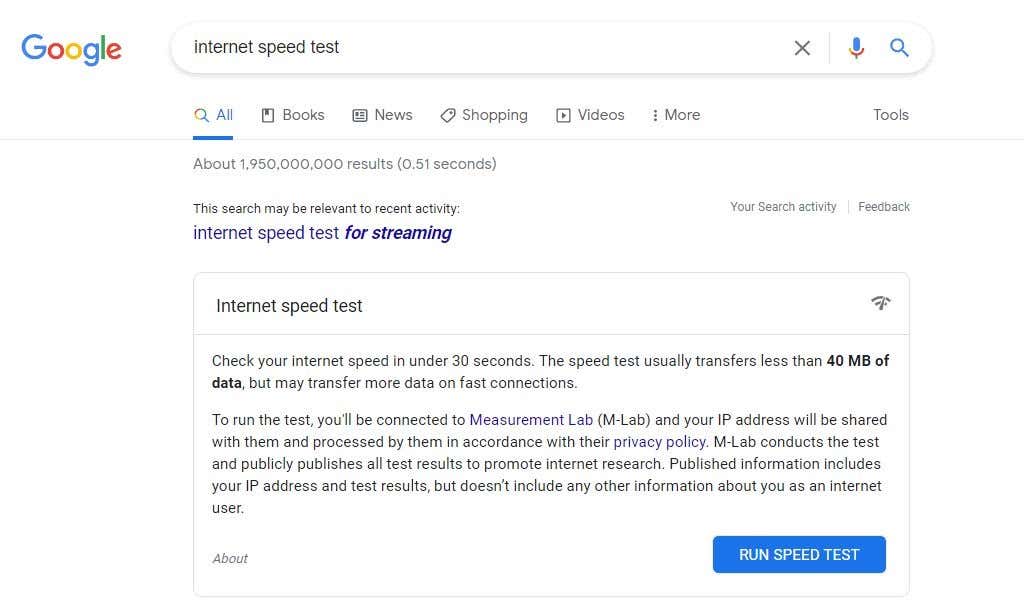
选择运行速度测试 开始测试。测试完成后,您将看到网络的下载和上传速度。
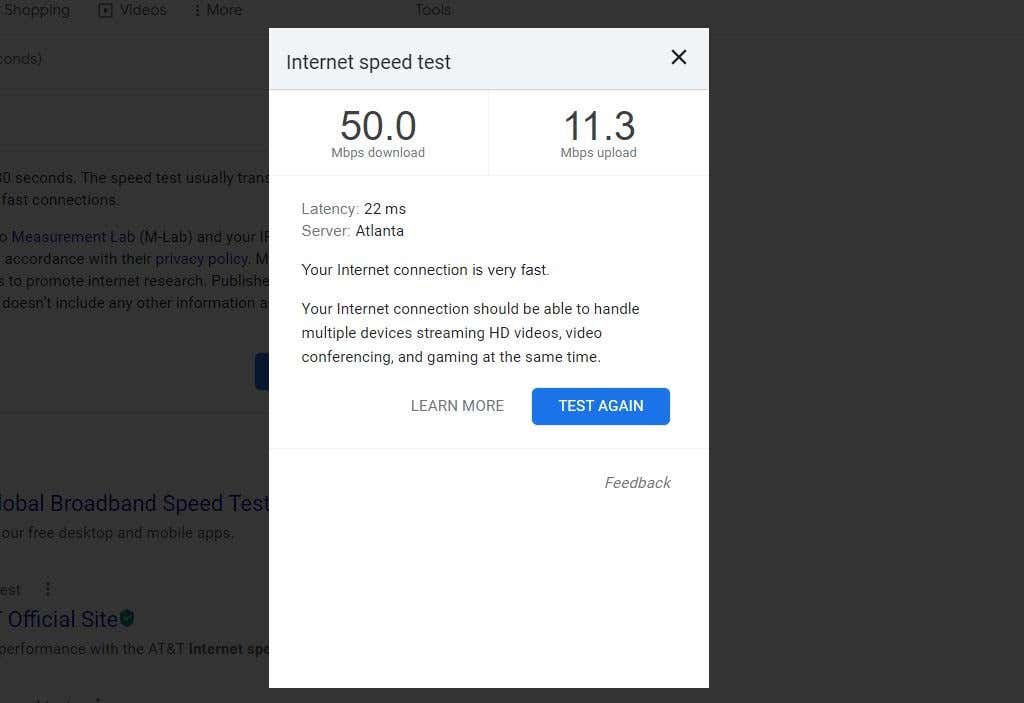
Mbps 下载 结果是值得关注的。确保此速度结果与上面列表中您的 YouTube TV 使用情况相符。
此外,请通过重新启动数据连接来确保您的移动互联网连接正常工作。在 Android 上,打开“设置”,选择连接 ,然后启用然后禁用飞行模式 。在 iPhone 或 iPad 上,打开控制中心并点击飞行模式 以允许使用。再次点击它即可禁用它。
8。调整 YouTube TV 视频质量
如果您的带宽速度不足以让 YouTube TV 正常工作,您可以调整 YouTube TV 应用中的一些设置,以使其更高效地工作。

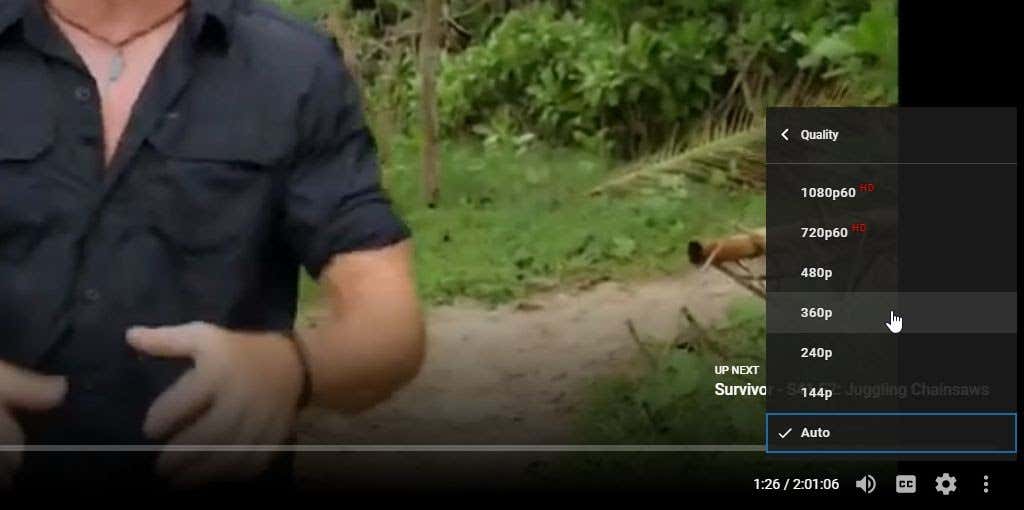
选择较低的视频质量将需要较低的带宽,这可能会让您的互联网连接速度较慢。
注意 :您可以通过 YouTube TV 移动播放器内的视频设置菜单以相同的方式降低 YouTube TV 移动应用上的视频质量。
这不是最好的解决方案,因为较低的视频质量在较大的屏幕上看起来效果不佳。理想情况下,您需要对 为什么您无法获得从 ISP 购买的带宽 进行故障排除。.
.